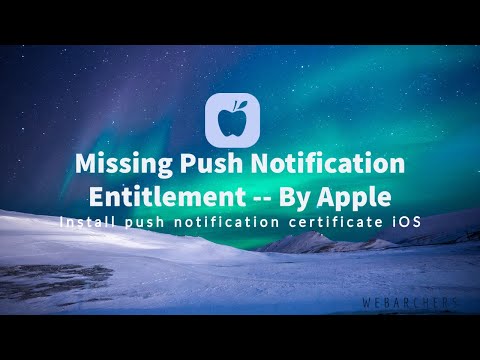कई गैजेट उपयोगकर्ता पुश नोटिफिकेशन से परिचित हैं। किसी को उनकी गतिविधि के प्रकार में उनकी आवश्यकता होती है, और कोई इन सूचनाओं से विचलित होता है। पुश नोटिफिकेशन क्या हैं और मैं उनसे कैसे छुटकारा पा सकता हूं?

पुश नोटिफिकेशन क्या हैं
वास्तव में, पुश सूचनाओं की कई परिभाषाएँ हो सकती हैं, और यहाँ सबसे आम हैं:
- पॉप-अप छोटे संदेश जो डिवाइस की स्क्रीन पर दिखाई देते हैं और उसके मालिक को किसी महत्वपूर्ण घटना या सूचना की याद दिलाते हैं।
- एक लोकप्रिय मार्केटिंग टूल जिसे हर कोई बैनर या आइकन के रूप में जानता है जो आपको इंस्टॉल किए गए एप्लिकेशन, समाचार, प्रचार, संदेश आदि के बारे में भूलने नहीं देता है।
- एक प्रकार की तकनीक जिसके द्वारा सर्वर से अंतिम उपयोगकर्ताओं को एक निश्चित वितरित किया जाता है।
- विंडोज़ कुछ महत्वपूर्ण सूचनाओं के साथ (केवल मोबाइल गैजेट्स के लिए) जो लॉक डिवाइस पर भी स्क्रीन के शीर्ष पर दिखाई देती हैं।
- ब्राउज़र सूचनाएं (केवल लैपटॉप और पीसी के लिए) जो डेस्कटॉप पर दिखाई देती हैं और साइटों द्वारा वहां भेजी जाती हैं। ज्यादातर मामलों में, ये वे साइटें हैं जिनके लिए उपयोगकर्ता ने सूचनाओं और समाचारों की सदस्यता ली है।
व्यापक अर्थों में, Apple Corporation के डेवलपर्स ने IOS 3 चलाने वाले उपकरणों के निर्माण के दौरान पुश सूचनाओं से निपटना शुरू किया। हालाँकि, गैजेट्स के इतिहास में पहली बार, अपने Android उपकरणों के लिए Google के साथ प्रतिस्पर्धा करने वाली कंपनी पुश में लगी थी। सूचनाएं। यह एक साल पहले हुआ था।

मोबाइल गैजेट्स के लिए पुश नोटिफिकेशन
किसी भी ऑपरेटिंग सिस्टम के तहत चलने वाले मोबाइल गैजेट्स के लिए, विभिन्न निगमों की अपनी अनूठी पुश अधिसूचना सेवाएं होती हैं। पुश नोटिफिकेशन क्या हैं और उन्हें कैसे निष्क्रिय किया जाए, इसकी बेहतर समझ के लिए, आपको ऐसी सूचनाओं के सभी प्रकारों और सेवाओं के माध्यम से जाना चाहिए:
- APNS - Apple मोबाइल डिवाइस और OS X और Safari ब्राउज़र दोनों के लिए काम करता है।
- बैज - प्रतीक मंडल मुख्य मेनू में एप्लिकेशन आइकन पर दिखाई देते हैं, जिसमें अपठित पुश सूचनाओं की कुल संख्या एक संख्या के रूप में इंगित की जाती है। उसी समय, पुश सूचनाओं की संख्या के साथ, आइकन में अन्य जानकारी हो सकती है।
- बैनर - स्क्रीन के शीर्ष पर और फ्लैशिंग डिस्प्ले दोनों पर स्थित है, अगर इस तरह की पुश सूचना प्राप्त करने के समय गैजेट स्लीप मोड में था। जब इस प्रकार के संदेश दिखाई देते हैं, तो फोन पर स्लीप मोड में सूचना के साथ एक विशेष पर्दा दिखाई देता है (ज्यादातर मामलों में, ऐसे बैनर अपने आप गायब हो जाएंगे)।
- ऑडियो और ऑडियो बैनर - यदि फ़ोन, कंप्यूटर या अन्य गैजेट पर पुश सूचना भेजी जाती है, तो इसके साथ संगत ध्वनि भी होगी।
इतिहास में पुश नोटिफिकेशन का सबसे पहला विकास 2008 में हुआ, और ये एंड्रॉइड फोन के लिए Google की ओर से नोटिफिकेशन थे। यह C2DM है। चार साल बाद, 2012 में, इस विकास को दूसरे - GCM में बदलने का निर्णय लिया गया। यह नई प्रणाली थी जो क्रोम से विभिन्न अनुप्रयोगों और कार्यक्रमों में पुश सूचनाओं की उपस्थिति सुनिश्चित करने में सक्षम थी।

उसी समय, एंड्रोड ओएस, जो अपने खुलेपन के लिए जाना जाता है, में पॉप-अप पुश नोटिफिकेशन के लिए मानकीकृत रूप नहीं हैं। यही है, ऐसी सूचनाएं, यदि उपयोगकर्ता फोन पर उनकी उपस्थिति से सहमत हैं, तो इस रूप में दिखाई देंगे कि साइट, सॉफ़्टवेयर या एप्लिकेशन के डेवलपर्स उनके लिए अभिप्रेत हैं। यह, विकास के आधार पर, एक iPhone बैनर, स्क्रीन के शीर्ष पर एक नियमित रेखा, "अंधा" में एक विंडो और अन्य विकल्प हो सकता है।
विंडोज फोन पर चलने वाले स्मार्टफोन के लिए, एमपीएनएस सिस्टम वहां स्थापित है। यह विंडोज फोन 7 और इसके बाद के संस्करण पर उपलब्ध है। IPhone की तरह, मोबाइल विंडोज के लिए सूचनाएं प्रदर्शित करने के लिए तीन अलग-अलग विकल्प हैं:
- टोस्ट, या क्लिक करने योग्य बैनर जो प्रदर्शन के शीर्ष से 10 सेकंड में दिखाई देता है।
- लाइव शीर्षक - सॉफ्टवेयर आइकन पर कुल सूचनाओं की कुल संख्या वाले आइकन।
- कच्चा - मोबाइल एप्लिकेशन (आमतौर पर गेमिंग एप्लिकेशन) से मनमाना डेटा और जानकारी।
पुश नोटिफिकेशन को कंप्यूटर द्वारा भी बायपास नहीं किया गया है
ब्राउज़र पुश सूचनाएं
मोबाइल पुश नोटिफिकेशन से पर्सनल कंप्यूटर पर इंस्टॉल किए गए पुश नोटिफिकेशन के बीच का अंतर यह है कि पीसी पर मैसेज मोबाइल एप्लिकेशन से नहीं, बल्कि इंटरनेट रिसोर्स से दिखाई देंगे। एपीएन, जीसीएम और अन्य एनालॉग जैसी सेवाएं ऐसे संसाधन भेजने के लिए जिम्मेदार हैं।
जब कंप्यूटर के लिए पुश नोटिफिकेशन सक्रिय होते हैं, तो डेस्कटॉप पर एक छोटी सी विंडो दिखाई देगी, और अपने आप कंप्यूटर पर सब कुछ ओवरलैप कर देगी। यदि उपयोगकर्ता ऐसी अधिसूचना पर क्लिक करता है, तो यह उसे उस साइट पर स्थानांतरित कर देता है जहां से अधिसूचना आई थी।

किसी भी मानकीकृत पुश सूचना में एक पाठ, एक शीर्षक, साथ ही एक लिंक और एक चित्र होता है। और ऐसा करने के लिए, आपको बस साइट पर जाने की आवश्यकता है और खुलने वाले पृष्ठ पर, अधिसूचना प्राप्त करने की अनुमति वाले बटन पर क्लिक करें। बस इतना ही, अब वर्कस्टेशन पर पुश नोटिफिकेशन दिखाई देंगे। आप बस साइट अपडेट और समाचारों की सदस्यता भी ले सकते हैं, प्रभाव बिल्कुल वैसा ही होगा।
IPhone पर पुश नोटिफिकेशन कैसे बंद करें
अपने ऐप्पल फोन पर पुश नोटिफिकेशन को विचलित करने और बाधित करने से छुटकारा पाने के लिए, आपको अपने गैजेट की सेटिंग में जाना होगा और उनमें डू नॉट डिस्टर्ब मोड को सक्रिय करना होगा। विधि काम करती है, लेकिन समस्या यह है कि इस मोड में उपयोगकर्ता को कोई इनकमिंग कॉल, नोटिफिकेशन या इनकमिंग एसएमएस संदेश नहीं सुनाई देगा।

किसी विशिष्ट सॉफ़्टवेयर के लिए पुश नोटिफिकेशन को बंद करने के लिए, आपको फ़ोन सेटिंग्स पर जाने की आवश्यकता है, वहां से अधिसूचना सेटिंग्स पर जाएं और उन्हें एक विशिष्ट प्रोग्राम (पैरामीटर "सूचना सहिष्णुता") के लिए अक्षम करें। प्रत्येक व्यक्तिगत कार्यक्रम के लिए, आपको समान चरण करने होंगे।
Android पर पुश नोटिफिकेशन कैसे बंद करें
एंड्रॉइड पर पुश नोटिफिकेशन को बंद करना भी बहुत आसान है। यह आपके गैजेट की सेटिंग में जाने के लिए पर्याप्त है, वहां से "एप्लिकेशन मैनेजर" पर जाएं और वहां वह एप्लिकेशन ढूंढें जिससे नोटिफिकेशन की आवश्यकता नहीं है। उसके बाद, "सूचनाएं दिखाएं" विकल्प को अनचेक करना पर्याप्त है। उसके बाद, कार्रवाई की पुष्टि के साथ एक पॉप-अप विंडो दिखाई देगी।
पीसी पर पुश नोटिफिकेशन कैसे बंद करें
ब्राउज़र में पुश सूचनाओं को अक्षम करने के लिए, आपको दो ब्राउज़रों के लिए अलग-अलग दो विकल्प अलग-अलग लेने होंगे।
Google क्रोम में पुश नोटिफिकेशन कैसे बंद करें
आपको आवश्यक संदेशों को अक्षम करने के लिए:
- सेटिंग्स में जाओ।
- शो एक्स्ट्रा पर जाएं।
- "व्यक्तिगत डेटा" पर जाएं।
- "सामग्री सेटिंग्स" पर क्लिक करें।
- "अलर्ट" अनुभाग प्रकट होने तक बहुत नीचे जाएं।
उसके बाद, यह "साइटों पर न दिखाएं" पर क्लिक करने और कार्यों की पुष्टि करने के लिए बनी हुई है। आप चाहें तो कुछ महत्वपूर्ण फाइलों के लिए एक्सेप्शन बना सकते हैं।
एक महत्वपूर्ण बिंदु: जब कोई सूचना दिखाई देती है और प्रदर्शन को अक्षम कर दिया जाता है तो आप अधिसूचना पर राइट-क्लिक भी कर सकते हैं।
यांडेक्स ब्राउज़र में सूचनाएं कैसे बंद करें
आप ब्राउज़र सेटिंग्स के साथ मुख्य पृष्ठ पर Yandex. Mail और सोशल नेटवर्क Vkontakte से सूचनाओं को बंद कर सकते हैं, आपको बस वहां सूचना अनुभाग खोजने और सूचना सक्षम आइटम को अनचेक करके उन्हें सेट करने की आवश्यकता है।
अन्य साइटों के लिए, आपको यहां अलग तरीके से करने की आवश्यकता है:
- सेटिंग्स में जाओ।
- "अतिरिक्त सेटिंग्स" सेटिंग्स में खोजें।
- "व्यक्तिगत जानकारी" और "सामग्री सेटिंग" ढूंढें।
- "सूचनाएं" चुनें और या तो सभी "बंदूकों" को अक्षम करें, या कुछ इंटरनेट संसाधनों के लिए अपने स्वयं के अपवाद बनाएं।
सफारी ब्राउज़र में, यह अभी भी आसान है - आपको सेटिंग्स में "सूचनाएं" आइटम पर जाने की जरूरत है, इसे स्वयं ढूंढें और इसके सामने "मना करें" पर क्लिक करें।